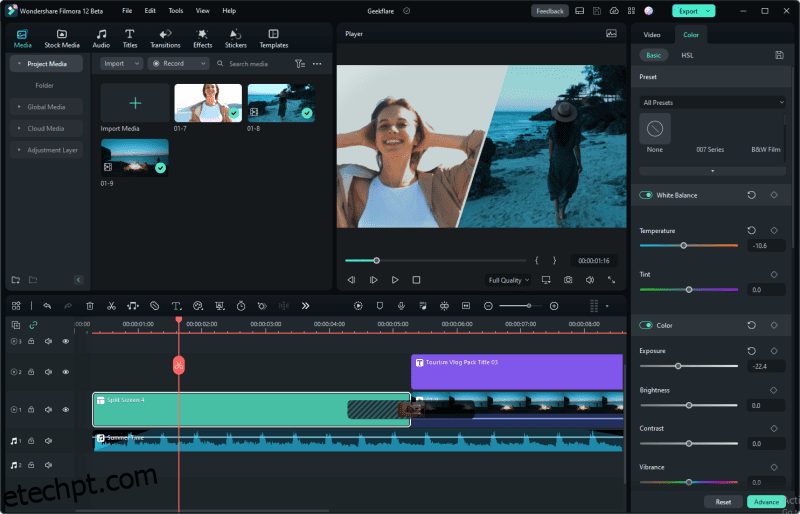O Filmora 12 da Wondershare é rápido e eficiente. Embora o Filmora sempre tenha sido focado em velocidade e desempenho, vamos conferir esta atualização.
Uma grande parte dos criadores de conteúdo atuais aprecia o valor do vídeo. É um grande complemento ao texto e às vezes exclusivamente crucial.
No entanto, nem todos nós estamos lá para fazer filmes de Hollywood, certo? E queremos algo liso sem queimar nossos bolsos.
Então nós temos…
últimas postagens
Wondershare Filmora
O Filmora tem sido o programa preferido de muitos que tentam editar vídeos. Isso vem com uma interface simples, mas poderosa, permitindo induzir efeitos profissionais com um ou dois cliques.
Alguns recursos principais incluem
- Suporte a várias plataformas
- Mais predefinições de atalho de teclado
- Suporte NVIDIA
- Interface eficiente de arrastar e soltar
- Efeitos alimentados por IA
- Gigantesca biblioteca de mídia de estoque
- Modelos para edição rápida
- Preço acessível ao bolso
Discutiremos mais nas seções a seguir, com nosso foco principal sendo a atualização recente: Wondershare Filmora 12.
Interface de usuário
A primeira impressão que o Wondershare Filmora teve em mim foi – eu posso fazer isso!
O centro é o anfitrião de toda a ação. Além disso, o menu superior (com ícones) é de onde você pode facilmente importar mídia ou usar a sua própria.
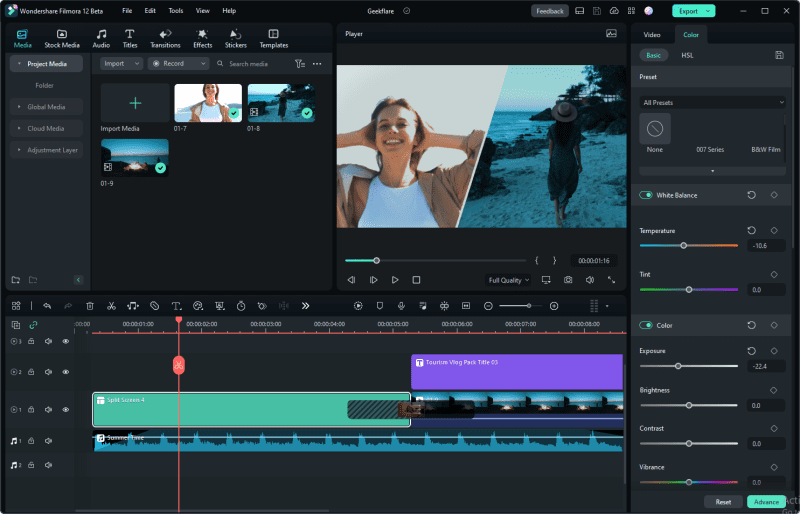
A linha do tempo mostra os elementos de áudio e vídeo, onde você pode clicar em qualquer assunto para aplicar filtros e efeitos à direita.
Configurações adicionais para cada objeto podem ser verificadas com um simples clique com o botão direito.
É apenas o meu segundo editor de vídeo e foi a minha primeira interação com o Filmora. Mesmo assim, consegui encontrar meu caminho rapidamente, sem contar que os vídeos da comunidade no YouTube foram úteis.
No geral, me senti em casa.
Suporte multiplataforma
Com o Filmora, você não fica preso a um único dispositivo ou plataforma. Em vez disso, você pode desfrutar de uma experiência perfeita de edição de vídeo em várias plataformas, como Windows, Mac, Android, iOS e iPadOS.
Isso fará com que você interaja entre os dispositivos sem ficar preso em nenhum deles.
Além disso, o Filmora Cloud Workspace (discutido em Backup e Colaboração) é para o armazenamento online central que você pode usar em vários dispositivos simultaneamente.
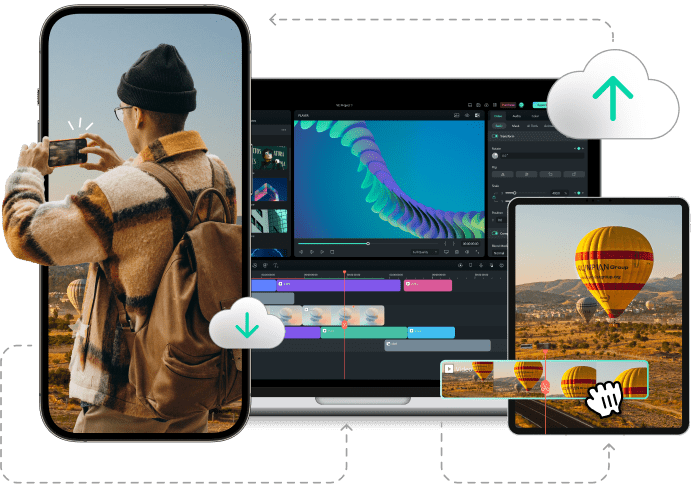
Predefinições de teclado
As predefinições de teclado ajudam você a fazer as coisas rapidamente. Embora os iniciantes raramente os usem, esses atalhos são úteis para profissionais de edição de vídeo experientes.
No entanto, torna-se super irritante trabalhar entre diferentes editores de vídeo e cada um com suas próprias predefinições. E os desenvolvedores do Wondershare Filmora parecem entender essa faceta da edição de vídeo.
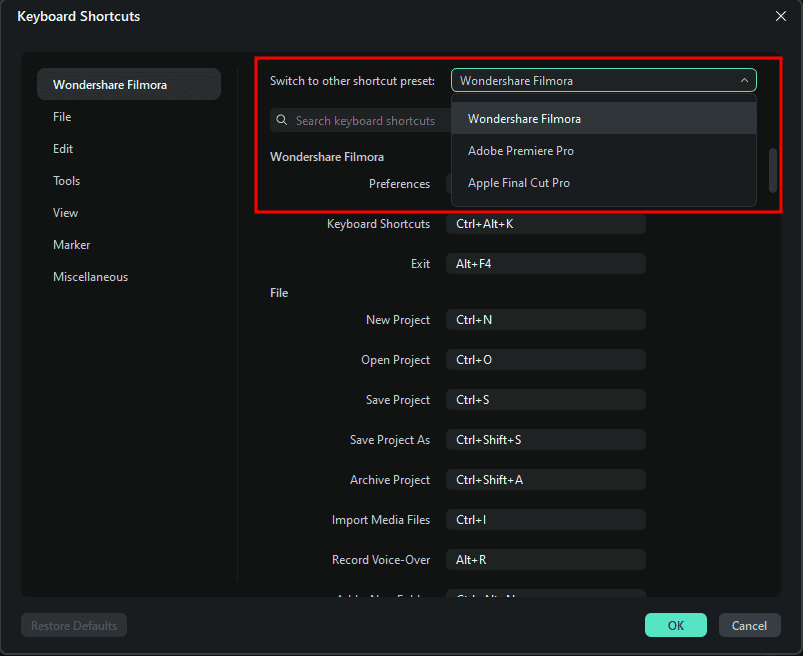
Então, agora você tem a opção de mudar para os atalhos de teclado da própria competição do Filmora (que generoso e atencioso 🙂).
Isso fará com que você alterne entre esses aplicativos sem suar a camisa.
Compatível com NVIDIA
H.264 é o formato de codificação de vídeo popular atualmente, com a indústria mudando gradualmente para o AV1 de melhor desempenho. Isso oferece taxas de compactação superiores e maior fidelidade com a mesma taxa de bits.
Simplificando, as saídas usarão menos dados, mantendo uma qualidade semelhante. Na verdade, Google e Netflix planejaram usar este último codec que é substancialmente eficiente sobre H.264 e até mesmo sua atualização, H.265.
Caminhando em uma sintonia semelhante, o Filmora 12 suporta as mais recentes e melhores GPUs da série NVIDIA GeForce RTX 40 que suportam os codificadores duplos AV1. Embora este codec tenha muitos benefícios, conforme mencionado acima, você notará velocidades de exportação de vídeo até 2x.
Backup e colaboração
O maior problema durante a edição de vídeo é perder as alterações.
O Filmora resolveu isso com seus backups automáticos, para os quais você pode ajustar facilmente a frequência de 1 minuto a 30 minutos.
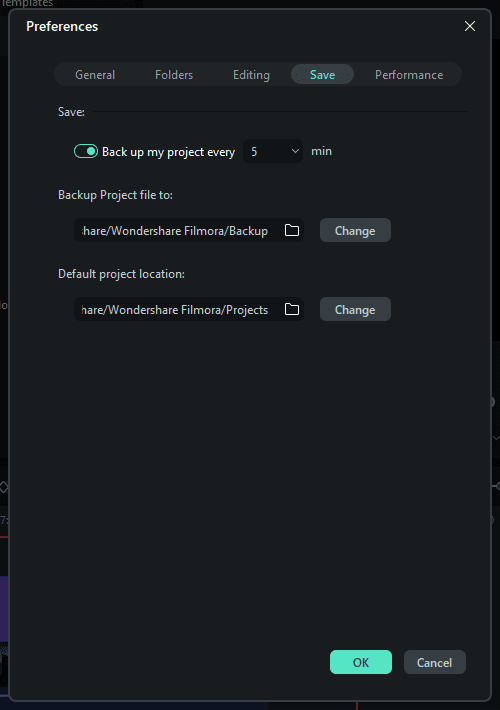
Pode-se ir ainda mais longe e baixar o Google Drive para adicionar o diretório anterior para disponibilidade universal.
Além disso, o Filmora oferece 1 GB de armazenamento em nuvem gratuito que você pode usar para salvar mídia. Pode-se usar este espaço para armazenar elementos favoritos para uso repetido.
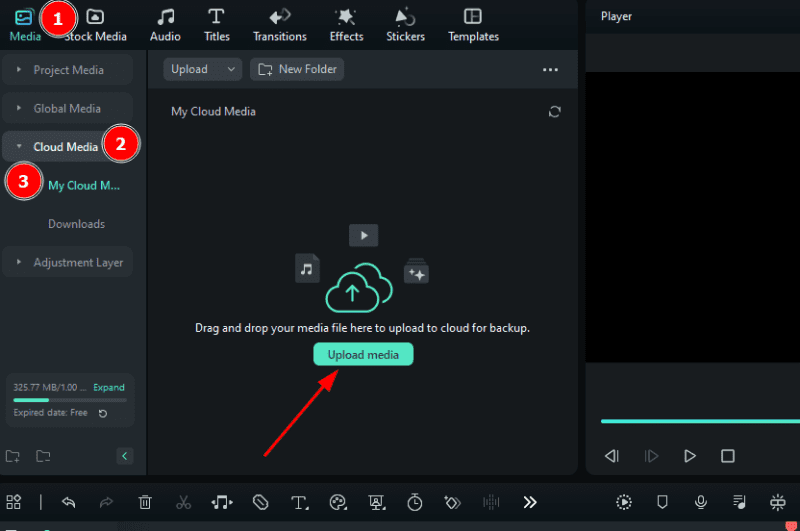
Isso é semelhante ao uso de qualquer armazenamento em nuvem como o Google Drive; no entanto, está integrado dentro do painel para simplificar.
A colaboração é outro recurso mais adequado para equipes. Isso é feito usando o Wondershare Filmora Workspace, onde você pode carregar, baixar, compartilhar e fazer comentários com código de tempo em projetos compartilhados.
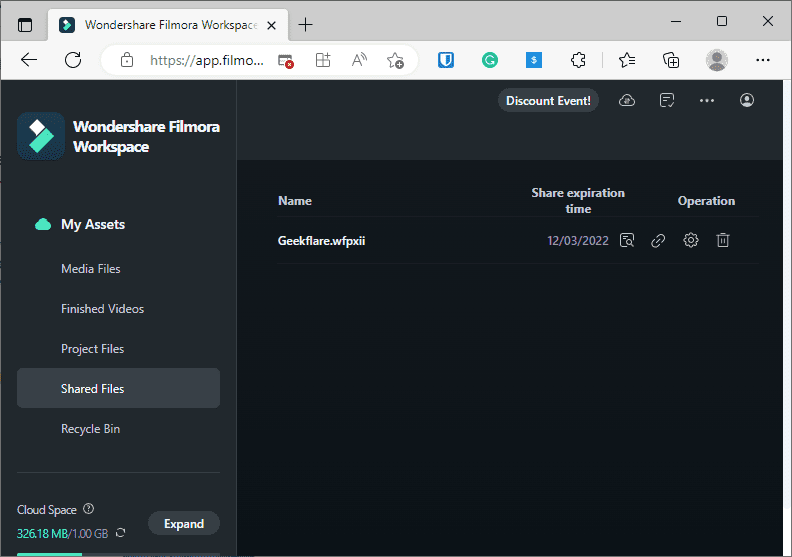
Além disso, pode-se definir senhas e prazos de validade para os links de compartilhamento. No entanto, o espaço na nuvem de 1 GB pode ser preenchido rapidamente. Nesse caso, pode-se comprar mais espaço separadamente.
Layouts de espaço de trabalho
Nem todos nós temos telas duplas ou telas grandes para caber tudo.
E enquanto monitores enormes são definitivamente uma grande vantagem para edição de vídeo, o Filmora tenta compensar o espaço menor com seus layouts flexíveis.
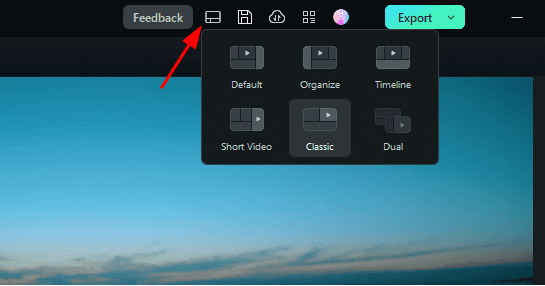
Você pode escolher entre cinco layouts para ver qual combina mais com você.
Além disso, a opção ‘Dual’ envia a mídia separadamente para o monitor externo para a melhor experiência possível.
Além disso, a visualização ‘Clássica’ é para usuários que ainda amam a configuração do Filmora 11.
Quadros-chave aprimorados
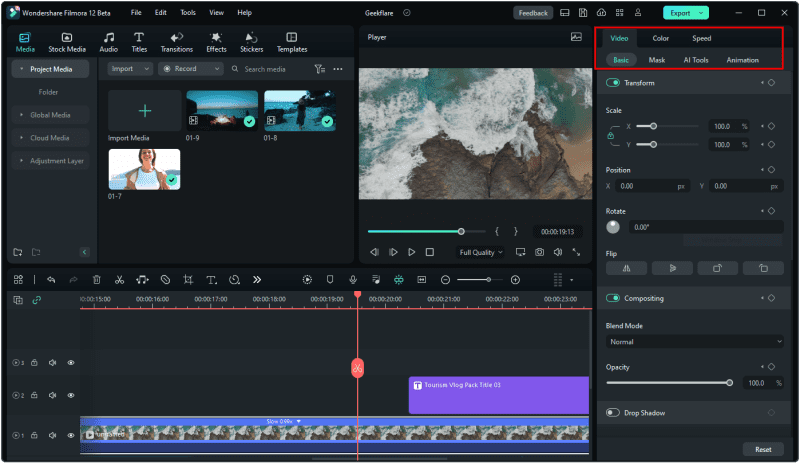
Keyframing é outro ponto que contribui para a simplicidade e proeza do Wondershare Filmora 12.
Isso oferece um controle tremendo sobre as sequências de dimensionamento, posicionamento, correção de cores, animações, máscaras, etc.
As melhorias dependem do tipo de elemento.
Por exemplo, o texto tem menos opções com posição, escala, rotação, compostagem, etc. No entanto, um componente de vídeo tem a maioria dos filtros de áudio, além de chroma key, mascaramento, aprimoramento automático, correções de cores e velocidade, entre outros .
Além disso, a fluidez com que esses efeitos funcionam é algo a ser considerado. No geral, isso ajuda significativamente você a fazer mais do que apenas conectar alguns elementos de mídia.
Mascaramento
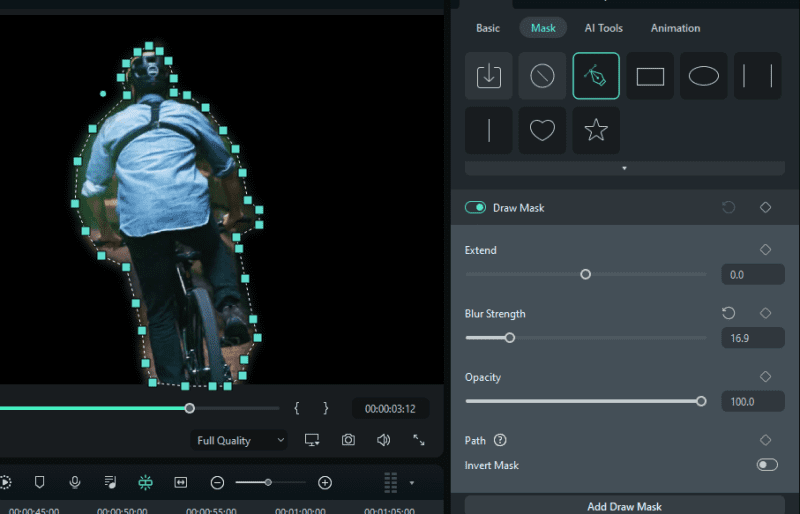
O mascaramento é um recurso bacana que permite desenhar formas padrão ou usar a ferramenta caneta para criar contornos de forma livre.
Além disso, o mascaramento ajuda a destacar os objetos mascarados ou tudo mais usando o botão Inverter máscara.
Além disso, pode-se ajustar o desfoque para fazer com que dois videoclipes se misturem suavemente.
Camada de ajuste
Usar diferentes objetos para criar um vídeo atraente é algo que os criadores fazem rotineiramente. No entanto, não importa a qualidade das transições que usamos, os esquemas de cores exclusivos de diferentes elementos tendem a denunciá-los.
A Camada de Ajuste é a correção do Filmora para manter a magia intacta sem exigir muito esforço.
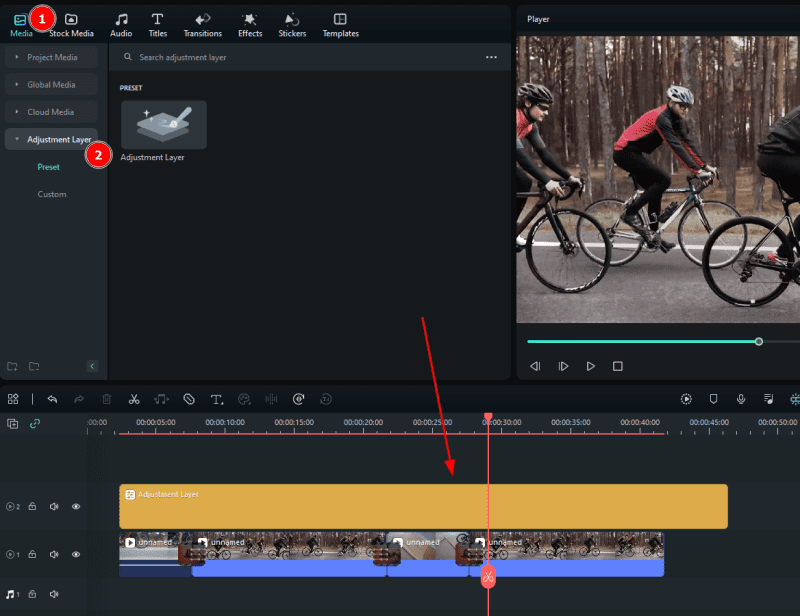
Pode-se simplesmente colocá-lo sobre as camadas de assunto para aplicar efeitos uniformes de uma só vez. Os ajustes aplicados à camada de ajuste afetam todas as camadas abaixo.
Isso ajuda você a modificar o projeto completo de uma só vez, sem fazer isso com todas as camadas separadamente.
O Filmora possui alguns recursos úteis de IA, tornando a criação de vídeo mais fácil e eficiente. Isso inclui Chroma Key, AI Portrait, Motion Tracking, Smart Cutout, AI Audio Denoise, etc.
Embora todos estejam disponíveis no Filmora 12, o Wondershare já implementou alguns deles desde as versões anteriores.
Chroma Key

Isso é útil para remover cores específicas de vídeos e imagens.
Principalmente, podemos usar isso para substituir fundos de cores sólidas por algo mais atraente. Ele é ainda complementado por aprimoramentos como tolerância, espessura da borda, difusão da borda, etc., para torná-la realista.
recorte inteligente
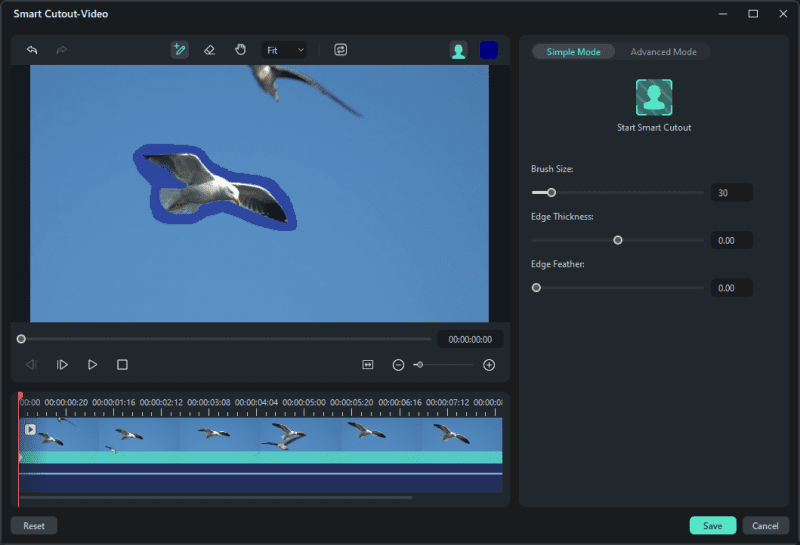
Você pode implantar o Smart Cutout para censurar um objeto em movimento ou qualquer outra coisa que não seja o elemento mascarado.
Além disso, o modo avançado permite rastrear o objeto para frente ou para trás ou em ambas as direções ao mesmo tempo.
Além disso, pode-se definir a espessura da borda e as penas para recortes mais produtivos.
Redução de ruído de áudio
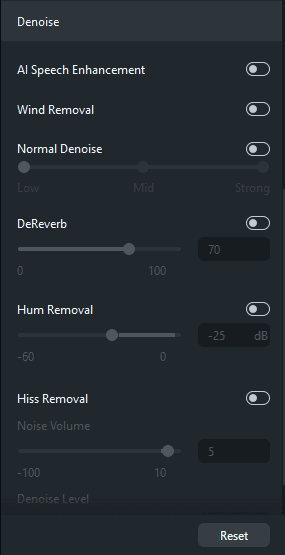
Denoising é outra área onde o Filmora brilha com sua interface fácil de trabalhar.
Isso oferece algumas opções para tornar o áudio mais adequado para o vídeo, incluindo aprimoramento de fala, remoção de vento, de-reverberação, zumbido e remoção de chiado.
Embora um poderoso editor de áudio tenha opções semelhantes, a ideia é minimizar o trabalho externo para maior rendimento.
Alongamento de áudio
Este é mais um aprimoramento de IA exclusivo para faixas de áudio. Audio Stretch, como o próprio nome diz, permite arrastar a faixa de áudio para igualar a duração do vídeo.
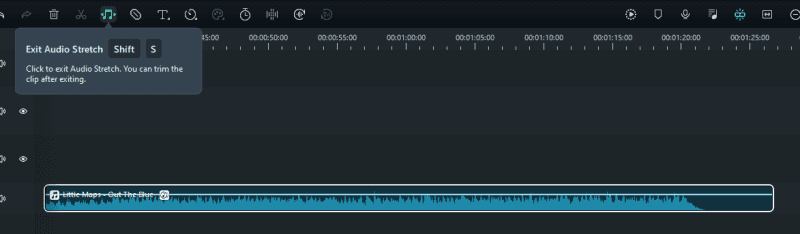
Simplificando, não pode ficar melhor do que isso.
Não há necessidade de recortar e colar; basta arrastar a faixa de áudio para a duração de sua preferência. Além disso, isso funciona nos dois sentidos, para frente ou para trás, sem nenhuma transição, o que faz com que pareça uma única faixa uniforme.
Títulos 3D
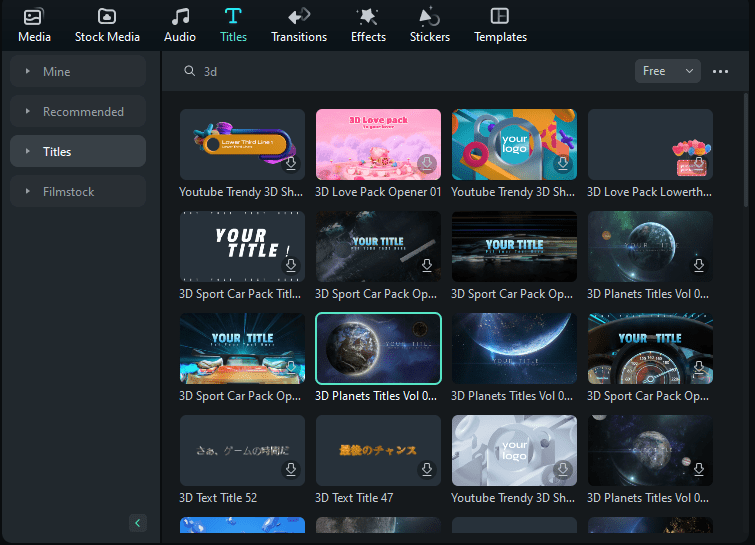
O Filmora possui uma gigantesca biblioteca de modelos de títulos 3D que você pode importar e ajustar conforme desejar.
Os modelos têm vários temas para atender a maioria dos casos de uso. Por exemplo, você tem linhas de abertura clássicas, legendas, créditos finais, textos explicativos, mensagens e muito mais.
E depois de encontrar o objeto de sua escolha, outras modificações são fáceis com alguns cliques e alternâncias.
Tela dividida
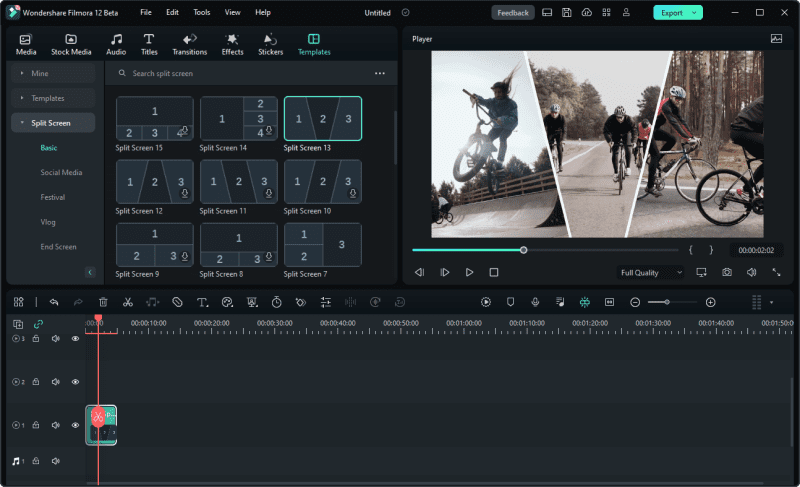
O Filmora 12 vem com muitas predefinições para dividir a tela. Primeiro, você tem muitos layouts básicos para acomodar até seis vídeos e imagens em uma única tela em várias formas interessantes.
Além disso, você obtém layouts temáticos para mídias sociais, festivais, telas finais, etc.
Ao inserir, cada elemento terá opções separadas para modificação de acordo com sua classe de mídia. Por exemplo, objetos de vídeo possuem chaves de croma, correções de cores, animações, etc.
Por fim, a tela dividida é um excelente recurso que ajuda você a utilizar vídeos diferentes com aprimoramentos exclusivos para cada um.
LUT
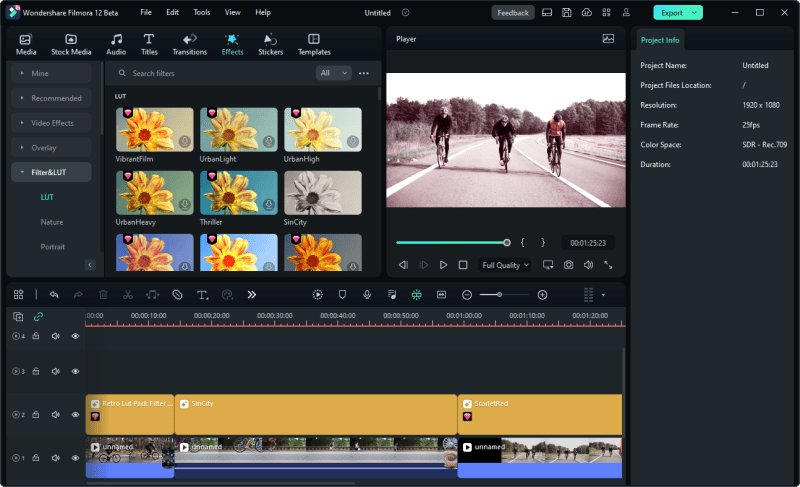
LUTs são uma maneira rápida de colorir ou tematizar um elemento de mídia. E graças ao Filmora, você tem várias predefinições para experimentar e escolher.
Uma camada abaixo da LUT terá esse efeito específico e você pode usar uma ou mais em um projeto. Isso é extremamente simples e o único controle que você terá é a opacidade do efeito.
Outros
Embora não haja fim para os presentes, algumas menções mais notáveis incluem centenas de áudio de fundo isento de royalties e uma biblioteca de efeitos sem fim.
Como lembrete, este artigo é apenas sobre a atualização recente, Filmora 12. Portanto, os efeitos e recursos listados não são de forma alguma exaustivos e há muito mais que você só pode experimentar em primeira mão.
Empacotando
A criação de vídeos é inevitável para muitos influenciadores. Eles conhecem o poder do vídeo sobre outras formas de marketing e usam isso a seu favor.
No entanto, a criação de vídeo não é o primeiro amor de todos por causa da curva de aprendizado íngreme com a maioria dos editores de vídeo.
Tornando tudo muito mais fácil, o Wondershare Filmora 12 ajuda você a começar nos primeiros minutos. Além disso, a comunidade é enorme, com inúmeros tutoriais do YouTube para todos os recursos que o Filmora tem a oferecer.
E a melhor parte é que você pode começar a partir de $ 49,99 por ano e desfrutar de um serviço multiplataforma no Windows, Mac, iPhones, iPad e Android por apenas $ 69,99.
Baixe o Filmora e veja se ele te impressiona!